Win7电脑自动关机如何取消?有哪些设置方法?
游客 2025-03-16 14:40 分类:科技动态 25
在使用Windows7操作系统的时候,电脑不定时地自动关机可能会给用户带来困扰。想要取消自动关机,我们需要了解启动自动关机的可能原因,并掌握取消它的各种设置方法。本文将详细指导您如何取消Windows7电脑的自动关机功能,并提供相关的技巧和解决方案。
一、了解自动关机的原因
在尝试取消自动关机前,了解其原因至关重要。Windows7电脑自动关机可能由以下几种原因引起:
1.系统计划任务:系统内置的计划任务可能会安排电脑在特定时间关机。
2.病毒或恶意软件:恶意软件可能会修改系统设置,导致电脑自动关机。
3.系统文件错误:系统文件损坏或错误配置可能会导致系统不稳定而自动关机。
4.硬件问题:如电源供应不稳定或过热,也可能触发自动关机。
5.软件冲突:某些软件安装或更新时可能与系统产生冲突,导致自动关机。
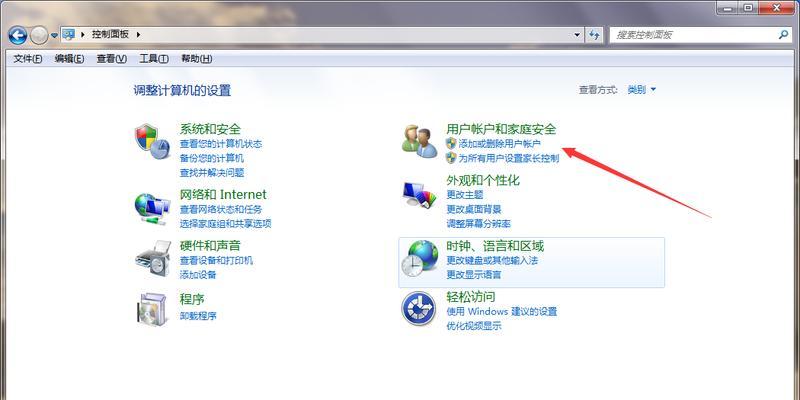
二、取消自动关机的设置方法
方法一:取消系统计划任务
1.打开任务计划程序:点击“开始”按钮,输入“任务计划程序”,然后选择打开。
2.查找并删除自动关机任务:在右侧面板中,找到可能导致自动关机的任务,比如“每日”、“每周”等任务,右击选择“删除”。
方法二:关闭系统自动更新功能
1.打开控制面板:点击“开始”按钮,然后选择“控制面板”。
2.禁用自动更新:在控制面板中找到“自动更新”,将“自动(推荐)”改为“不自动下载”或“通知下载”。
方法三:检查病毒和恶意软件
1.运行杀毒软件:使用WindowsDefender或其他杀毒软件进行全面扫描。
2.清理威胁:如果发现病毒或恶意软件,立即进行清理或隔离操作。
方法四:系统文件检查
1.打开命令提示符:以管理员身份运行命令提示符(可以在“开始”菜单中搜索“cmd”,然后选择“以管理员身份运行”)。
2.执行sfc命令:输入`sfc/scannow`命令并按回车,系统将开始扫描并修复系统文件。
方法五:检查和调整电源设置
1.打开电源选项:点击“开始”按钮,选择“控制面板”,然后选择“硬件和声音”下的“电源选项”。
2.更改计划设置:在电源选项中选择当前使用的电源计划,然后点击“更改计划设置”。
3.禁用自动关机:在设置页面中将“关闭显示器”和“使计算机进入睡眠状态”都设置成“从不”。
方法六:检查硬件问题
1.检查电源供应:确保电源线连接稳定,电源足够。
2.检查散热系统:清理风扇和散热片中的灰尘,确保电脑散热良好。
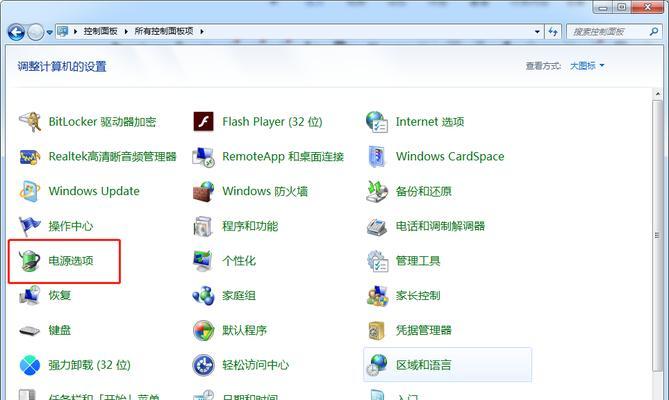
三、注意事项和实用技巧
备份数据:在进行任何系统设置更改之前,请确保备份重要数据以防丢失。
系统还原:如果在取消自动关机后系统出现异常,可以使用系统还原功能恢复到之前的状态。
更新驱动程序:定期更新显卡、主板等硬件的驱动程序,防止软件冲突引起的自动关机问题。
稳定电源:使用稳定的电源供应器,避免由于电源波动引起的电脑关机。
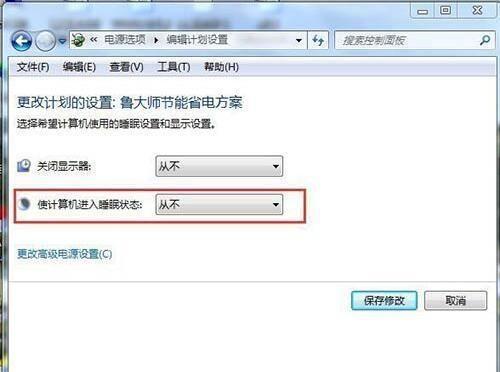
四、结语
通过上述设置方法,您可以有效地取消Windows7电脑的自动关机功能。每一种方法都有其针对性,需根据实际情况决定使用哪一种或哪几种组合。如果问题仍然存在,建议进一步寻求专业技术人员的帮助。希望本文的指导能帮助您解决Windows7电脑自动关机的困扰,确保您的电脑使用更加舒心顺畅。
版权声明:本文内容由互联网用户自发贡献,该文观点仅代表作者本人。本站仅提供信息存储空间服务,不拥有所有权,不承担相关法律责任。如发现本站有涉嫌抄袭侵权/违法违规的内容, 请发送邮件至 3561739510@qq.com 举报,一经查实,本站将立刻删除。!
相关文章
- win7电脑开机密码破解的方法是什么?破解win7电脑开机密码的步骤是什么? 2025-04-12
- win7电脑自动关机的设置方法是什么? 2025-04-07
- 如何在Win7电脑上充分利用U盘大容量存储设备(利用Win7电脑U盘进行高效存储和数据管理) 2024-12-02
- 如何设置Windows7电脑屏幕锁屏时间(简单操作让你自定义屏幕锁屏时间) 2024-08-31
- 如何取消Win7电脑锁屏(简单教你取消Win7电脑锁屏功能) 2024-08-30
- Win7电脑图标不见了的解决方法(恢复桌面图标和任务栏图标的简易教程) 2024-08-29
- Win7电脑蓝屏解决方法(应对Win7电脑蓝屏的有效措施) 2024-08-25
- Win7电脑自动关机设置方法(解决Win7电脑自动关机问题的实用指南) 2024-08-23
- Win7电脑驱动安装指南(详解Win7电脑驱动安装步骤及注意事项) 2024-08-22
- Win7电脑突然没有声音的解决方法(如何修复Win7电脑突然失去声音的问题) 2024-08-19
- 最新文章
-
- 华为笔记本如何使用外接扩展器?使用过程中应注意什么?
- 电脑播放电音无声音的解决方法是什么?
- 电脑如何更改无线网络名称?更改后会影响连接设备吗?
- 电影院投影仪工作原理是什么?
- 举着手机拍照时应该按哪个键?
- 电脑声音监听关闭方法是什么?
- 电脑显示器残影问题如何解决?
- 哪个品牌的笔记本电脑轻薄本更好?如何选择?
- 戴尔笔记本开机无反应怎么办?
- 如何查看电脑配置?拆箱后应该注意哪些信息?
- 电脑如何删除开机密码?忘记密码后如何安全移除?
- 如何查看Windows7电脑的配置信息?
- 笔记本电脑老是自动关机怎么回事?可能的原因有哪些?
- 樱本笔记本键盘颜色更换方法?可以自定义颜色吗?
- 投影仪不支持memc功能会有什么影响?
- 热门文章
-
- 蓝牙遥控器机顶盒刷机操作方法是什么?如何避免风险?
- 智能手表免连手机使用方法?有哪些便捷功能?
- 平板为什么用不了手写笔?可能的原因和解决方法是什么?
- 机顶盒刷机后如何重新连接?
- 数码相机录像模式如何开启?操作方法是什么?
- 怎么重启密码手机oppo?操作流程是什么?
- 电脑频繁配置更新如何处理?
- 小白如何选择相机镜头拍人像?哪些镜头适合人像摄影?
- 平板电脑插卡设置网络的步骤是什么?如何连接Wi-Fi?
- 电脑内存不足怎么办?如何有效增加内存?
- 如何辨别索尼相机的国行正品?
- 相机搭配广角镜头怎么调?调整过程中应该注意什么?
- 手机拍照时镜头模糊如何处理?
- 手机如何使用户外摄像头监控?设置步骤是什么?
- 单反相机曝光过度怎么恢复?调整曝光的正确方法是什么?
- 热评文章
- 热门tag
- 标签列表

